windows11没有组策略怎么办 如何解决windows11没有组策略
最近有很多使用windows11系统的小伙伴在操作过程中发现自己的电脑没有组策略功能了,那么这个组策略有什么用呢,组策略可以控制用户账户和计算机的工作环境,用户可以通过组策略工具来对系统进行管理设置,那么对于windows11没有组策略怎么办呢?接下来小编就给大家讲解如何解决windows11没有组策略。
具体方法:
1、鼠标右键桌面上空白处,依次点击“新建”-“文本文档”,如下图所示;

2、新建进行后,复制以下四行内容,粘到文本文档中。(留意保存空格和换行),如下图所示;
pushd “%~dp0”
dir /b C:\Windows\servicing\Packages\Microsoft-Windows-GroupPolicy-ClientExtensions-Package~3*.mum >List.txt
dir /b C:\Windows\servicing\Packages\Microsoft-Windows-GroupPolicy-ClientTools-Package~3*.mum >>List.txt
for /f %%i in (‘findstr /i 。 List.txt 2^>nul’) do dism /online /norestart /add-package:“C:\Windows\servicing\Packages\%%i”
3、粘贴到文本文档后点击右上角“X”关闭,选择“保存”,如下图所示;
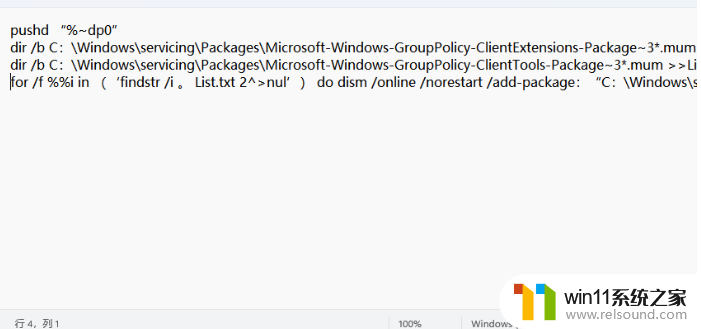
4、然后回到文件位置,右键它,点一下“重命名”。随后将它的扩展名改成“.bat”,弹出弹出框就点一下“是”,如下图所示;

5、鼠标右键点击“新建文本文档.txt”,点击“重命名”选项。如下图:
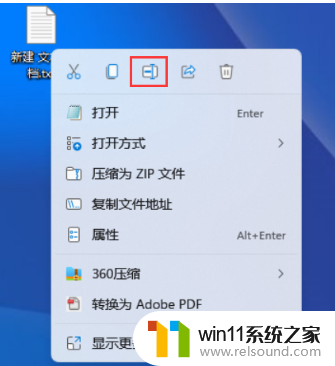
6、将后缀“.txt”更改为“.bat”,如下图所示;
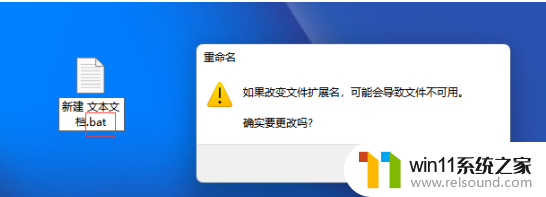
7、重命名完成后,最后鼠标右键点击文本文档,选择“以管理员身份运行”,运行后就可以打开组策略了,如下图所示;
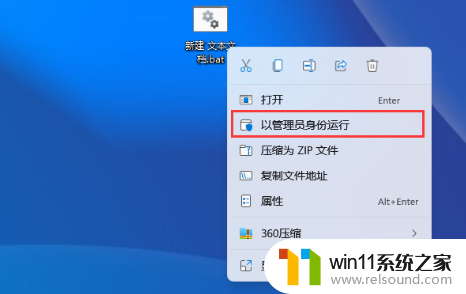
以上全部内容就是小编给大家整理出的如何解决windows11没有组策略方法分享啦,如果你的windows11也没有组策略的话快按照小编的方法进行操作吧。















